Photoshop調出草原圖片古典青黃顏色
時間:2024-02-05 21:45作者:下載吧人氣:31

本教程的色調有點懷舊的味道,顏色以對比較大的黃顏色和暗青色為主。大致調色過程:先調一下圖片的層次感,然后用漸變映射來調出圖片的主色,后期再適當加強一下色調即可。
原圖

<點小圖查看大圖>
最終效果

<點小圖查看大圖>
1、打開原圖素材,創建可選顏色調整圖層,對綠,白,中性色進行調整,參數設置如圖1 - 3,效果如圖4。
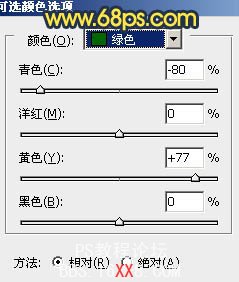
<圖1>
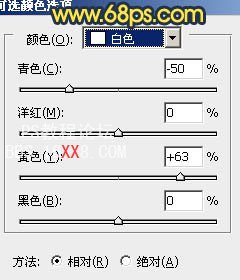
<圖2>
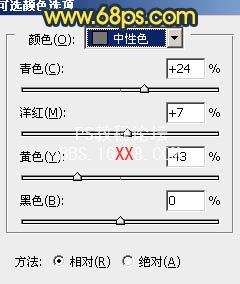
<圖3>
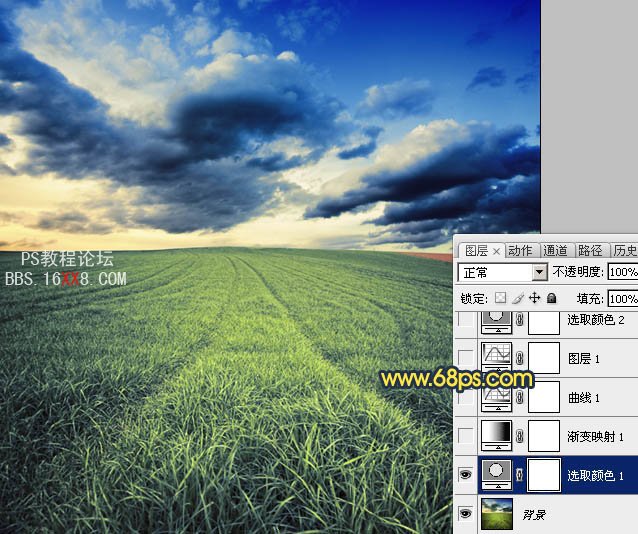
<圖4>
2、創建漸變映射調整圖層,顏色設置如圖5,確定后把圖層不透明度改為:60%,效果如圖6。

<圖5>
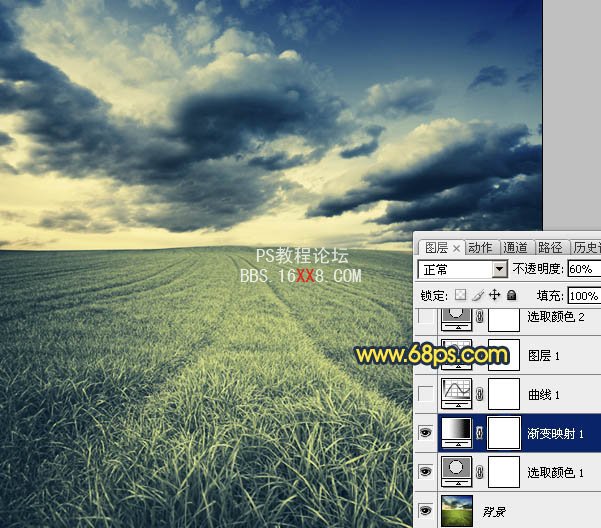
<圖6>
3、創建曲線調整圖層,對紅,藍進行調整,參數設置如圖7,8,效果如圖9。
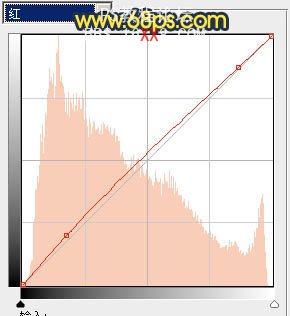
<圖7>
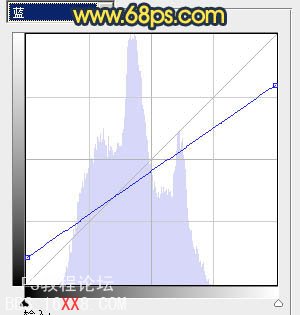
<圖8>

<圖9>
4、按Ctrl + J 把當前曲線調整圖層復制一層,不透明度改為:70%,效果如下圖。

<圖10>
5、創建可選顏色調整圖層,對黃,青進行調整,參數設置如圖11,12,效果如圖13。

<圖11>

<圖12>

<圖13>
6、新建一個圖層,按Ctrl + Alt + Shift + E 蓋印圖層。選擇菜單:圖像 > 模式 > Lab顏色,確定后執行:圖像 > 應用圖像,參數設置如圖14,效果如圖15。

<圖14>

<圖15>
7、按Ctrl + M 調整曲線,對b通道進行調整,參數設置如圖16,效果如圖17。
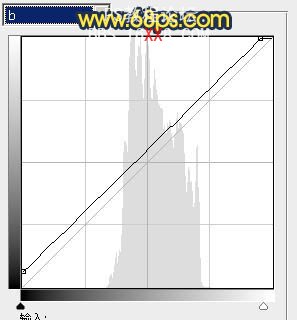
<圖16>

<圖17>
8、選擇菜單:圖像 > 模式 > RGB顏色,確定后按Ctrl + Alt + ~ 調出高光選區,按Ctrl + Shift + I 反選。新建一個圖層填充顏色:#562414,圖層混合模式改為“柔光”,不透明度改為:50%,效果如下圖。
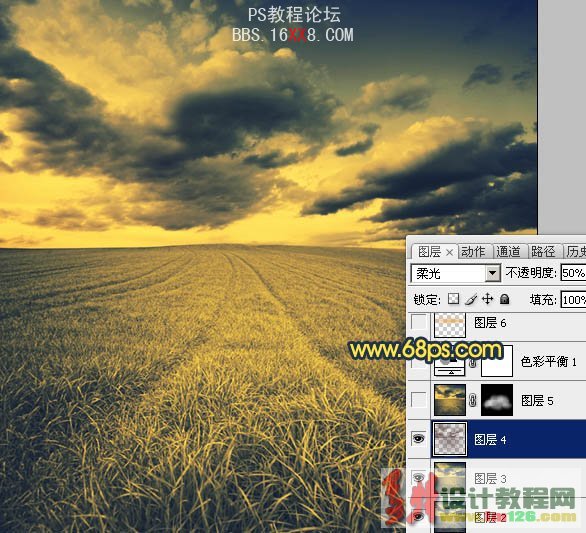
<圖18>
9、新建一個圖層,蓋印圖層。圖層混合模式改為“疊加”,不透明度改為:70%,按住Alt鍵添加圖層蒙版,用白色畫筆把中間部分擦出來,效果如下圖。
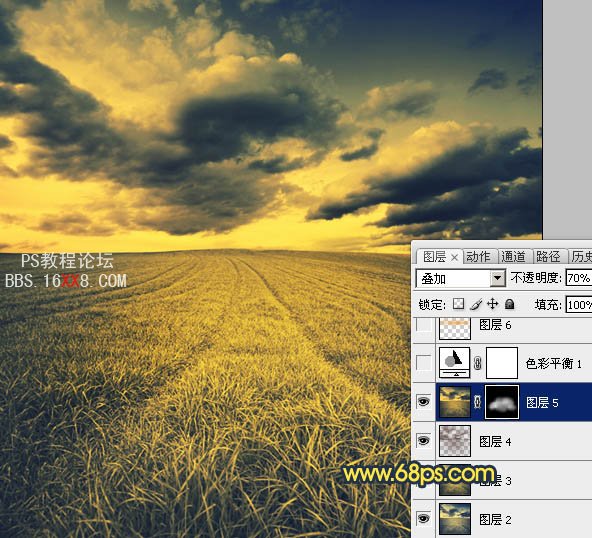
<圖19>
10、創建色彩平衡調整圖層,對中間調進行調整,參數設置如圖20,確定后把圖層不透明度改為:50%,效果如圖21。

<圖20>

<圖21>
11、新建一個圖層,圖層混合模式改為“柔光”,不透明度改為:50%。把前景顏色設置為:#E6A805,用畫筆把中間部分高光涂出來,效果如下圖。

<圖22>
12、創建亮度/對比度調整圖層,參數設置如圖23,確定后適當降低圖層不透明度,效果如圖24。

<圖23>
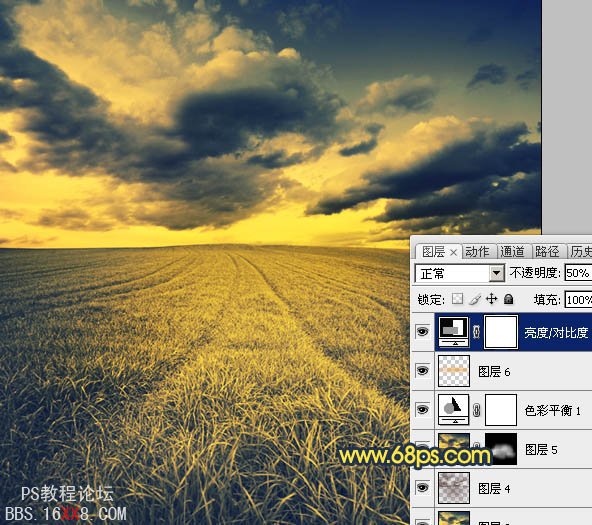
<圖24>
最后整體調一下顏色,完成最終效果。


網友評論